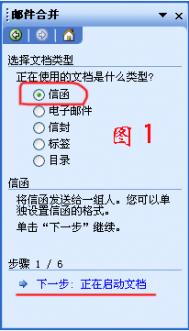Word与Outlook联系人的邮件合并
因为我们已经进入无纸办公的时代,有时你简直不可能去打印一份文件的副本并由邮递员传递邮件到相关的人员。通常,这不是一件很麻烦的事情。可是如果你不得不发送复本给许多不同的人,那就有区别了,因为你一定不想手写所有收信人的地址。这时,从Word打印文件自动匹配Outlook联系人就显得十分有帮助了。
第一步:创建一个联系人文件夹并使其按照电子邮件地址显示
1.在Outlook选项中选择“联系人”。
2.定位联系人文件夹的目录。(如果你需要创建一各专门的子文件夹,在主要联系人文件夹上点右键并选择新建文件夹命令.)
3.在相应的文件夹上点右键并选择属性。
4.接下来,在文件夹的属性页中选择“Outlook通讯录”选项卡。
5.选择'以电子邮件地址的方式显示文件夹'复选框。
6.点击OK。
第二步:进行实际的邮件合并
1.打开Microsoft Word并选择工具- >信件和邮件- >邮件合并。
2. Word的工作窗格将出现并问你接下来要处理什么类型的文件。在这种情况下,因为你要处理印刷品,选择信件选项并按下一步。
3.下面会提示你选择启动文档。你有许多项可以选...[ 查看全文 ]
2016-01-29
标签: